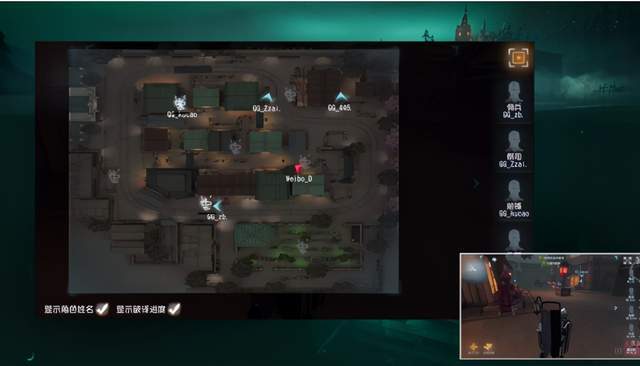一起阅读吧2020■从此再也不怕误操作,3分钟掌握Windows注册表
【一起阅读吧2020■从此再也不怕误操作,3分钟掌握Windows注册表】Windows系统可自定义的功能非常丰富 , 因此也提供了非常多UI不统一的设置界面 , 当你搜索Windows系统的某项设置时 , 多半会看到一篇文章教你如何通过「注册表」达到想要的效果 。
右键菜单、界面UI、硬件信息、默认安装路径…不管是公开的还是未公开的 , 「注册表」几乎掌管着一切Windows设置!
也正是因为「注册表」内容繁多 , 常常有人在修改注册表时出现误操作 , 导致无法挽回的后果 , 所以今天就来详细介绍一下「注册表」和修改「注册表」的正确方式 。
01—什么是注册表
早期的Windows版本是没有注册表的 , 每个程序的设置都以.ini文件的形式存储 , 因为每个程序都有自己的.ini文件 , 里面的内容和编码都没有规范 , 而且在系统有多个账户时 , 一些账户无法访问特定的文件 , 就会导致程序无法运行 。
于是为了解决这个问题 , 从Windows系统从95版开始引入了注册表这个是数据库 , 它将所有配置信息集中起来统一管理 , 从此功能复杂又开放的Windows才有了稳定有序的运行模式 。

文章图片
简单来说注册表相较于ini文件有一下几个优点:
1、更方便管理和修改 , 用户可以直接通过「注册表编辑器」修改注册表中的内容 。
2、使用一个「注册表」存储所有账户的配置信息 , 是多账户真正能用;
3、使用二进制格式 , 有更高效的文件解析能力 , 读写更快;
4、注册表支持子键 , 各级子关键字都有自己的“键值”;
5、注册表中的键值项可以包含可执行代码 , 而不是简单的字串 。
所以说 , Windows注册表是一个存储各种配置设置的数据库 , 几乎所有包含在Windows中的设置都存储在这里 。
第三方程序的配置文件通常会存储在特定的文件夹中 , 但是添加到右键菜单中的快捷入口 , 这种系统层面的配置就需要存储在注册表中 。
02—注册表的结构
注册表的难点只在于数据多、全英文 , 实际上结构非常简单 , 就是由键和值组成 。
键又分为「根键」、「主键」和「子键」 , 其实「根键」就相当于磁盘根目录(HKEY_开头);「主键」就相当于磁盘里分门别类的文件夹 , 就像Windows文件夹装系统 , ProgramFilse装软件;「子健」相当于文件夹里的文件夹 。 「值」就是保存配置信息的文件 。

文章图片
通常有5个预设的主键:

文章图片
1、HKEY_CLASSES_ROOT用于管理文件系统 , 记录Windows中所有数据文件的信息 , 主要是不同文件的文件名后缀和与之关联的应用程序 。 当用户双击一个文档时 , 系统可以通过这些信息启动相应的应用程序;
2、HKEY_CURRENT_USER用于管理当前用户的配置情况 。 在这个主键中我们可以查阅计算机中登录的用户信息、密码等相关信息;
3、HKEY_LOCAL_MACHINE用于管理系统中的所有硬件设备的配置情况 , 在该主键中存放的是用来控制系统和软件的设置 。 由于这些设置是针对那些使用系统的账户而设置的 , 是一个公共配置信息 , 所以它与具体账户无关;
4、HKEY_USERS用于管理系统中所有用户的配置信息 , 电脑系统中每个用户的信息都保存在该文件夹中 , 如用户在该系统中的一些口令、标识等;
5、HKEY_CURRENT_CONFIG用于管理当前系统用户的系统配置情况 , 如该用户自定义的桌面管理、需要启动的程序列表等信息 。
03—正确修改注册表的方法
对注册表进行操作应该格外谨慎 , 因为所有重要的不重要的配置都放在一起 , 如果误操作了重要的系统配置可能导致各种问题 。
推荐阅读
- 【Redmi】Redmi Note 9S米粉节限量版亮相:限量2020台
- 2020@2020 iPhone SE终于来了?A13处理器+三种配色
- IT之家@ 2080 Super Max-Q,联想2020款拯救者游戏本国外发布:可选RTX
- 豆豆看娱乐乐■阅读时间和文章长短有关,小金车系统定时任务50篇
- 『今日标准』提振行业信心,正视行业形势
- 「极速聊科技」德勤5G赋能智慧城市白皮书2020
- #IT之家#Note 9S 米粉节限定款将至,全球限量2020台,我联名我自己:Redmi
- 手机中国联盟■紫光国微2019年营收利润双创新高!2020年将围绕“新基建”发力
- 『爱豆』2020最新款真正人性化的智能语音——战宝 小飞侠集体血书请求量产,200402
- 产业气象站■项目负责人回应“IPFS在2020年将岌岌可危”